前言:
本项目运用了canvas的75%的api,看起来很多,其实也不算多哦,
本文适合有一定canvas基础的朋友。
本文将从四个点带你走进本项目:
-
项目介绍
-
项目效果展示
-
项目开发流程与变量说明
-
项目中遇到的难点与解决方案
1. 项目介绍
项目名称: 快到碗里来-画板
完成功能:
- 绘画
- 画直线
- 截图
- 截图旋转
- 弹幕
- 鼠标触碰弹幕,弹幕悬停
- 撤销/前进
- 设计画笔信息
- 兼容移动端
2.项目效果展示
预览图
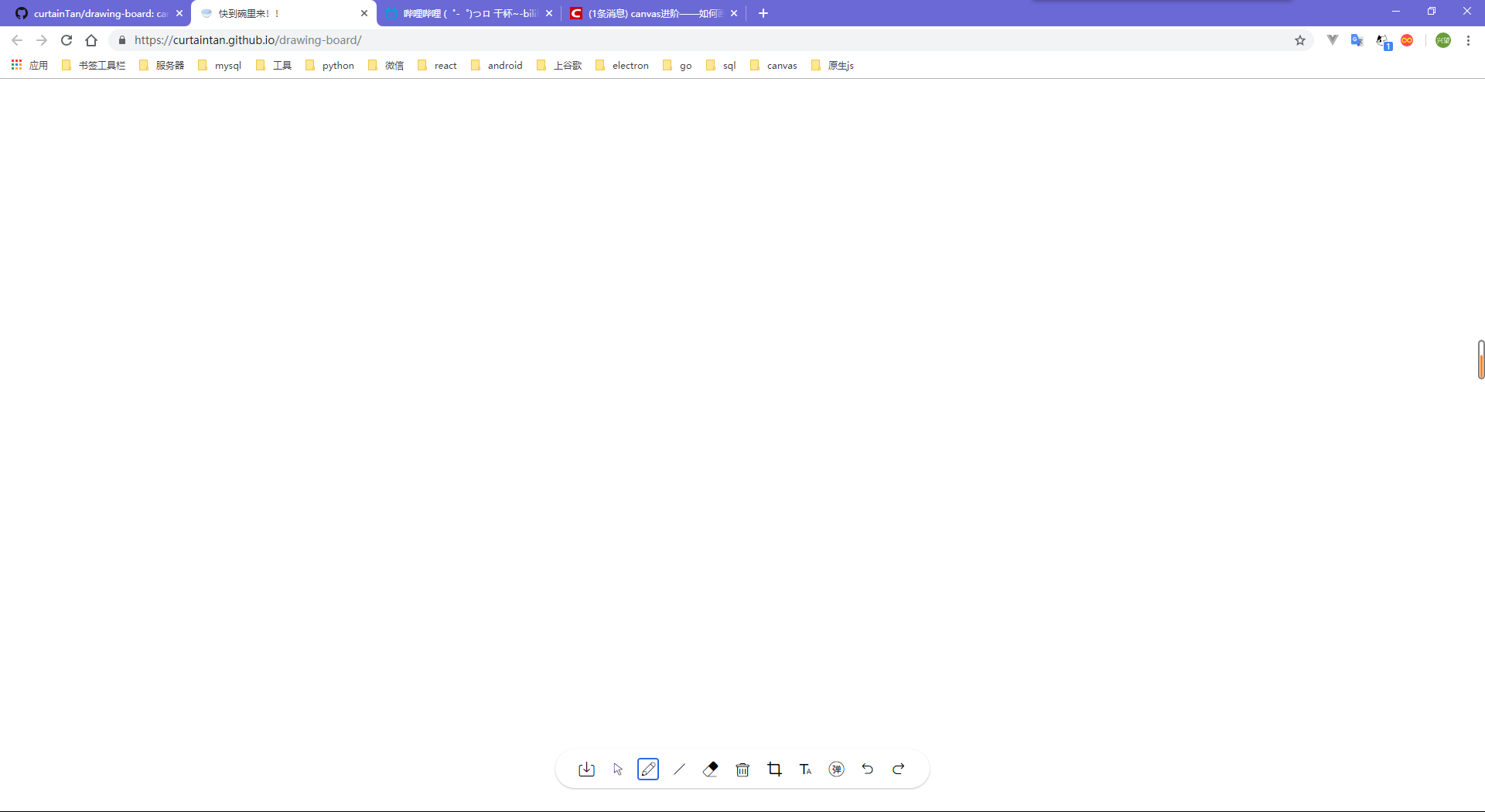
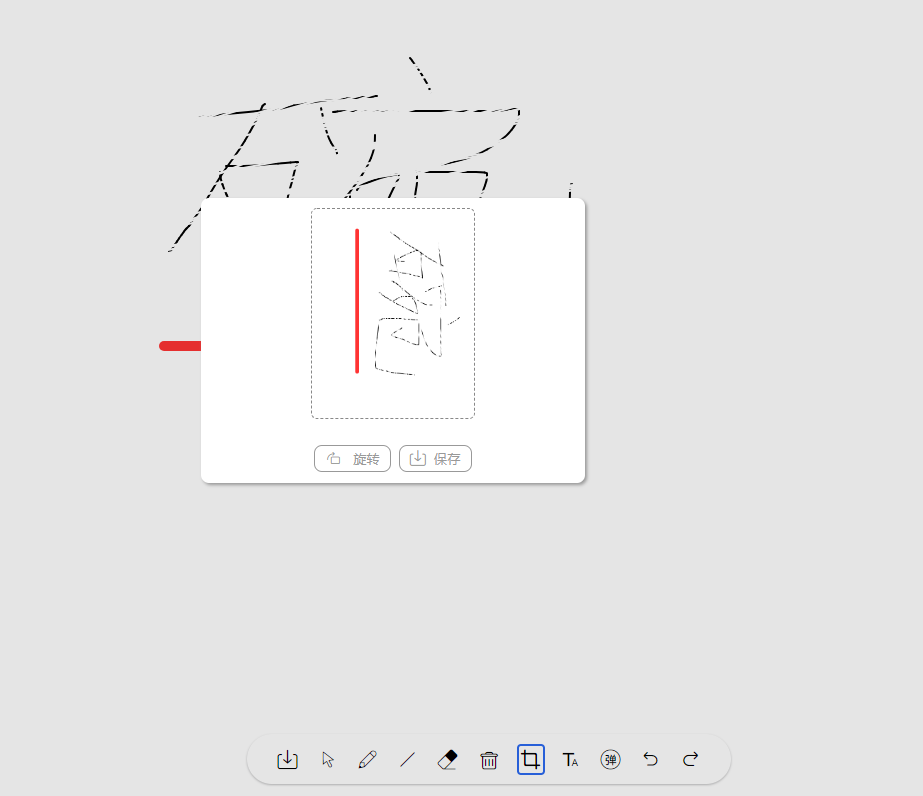
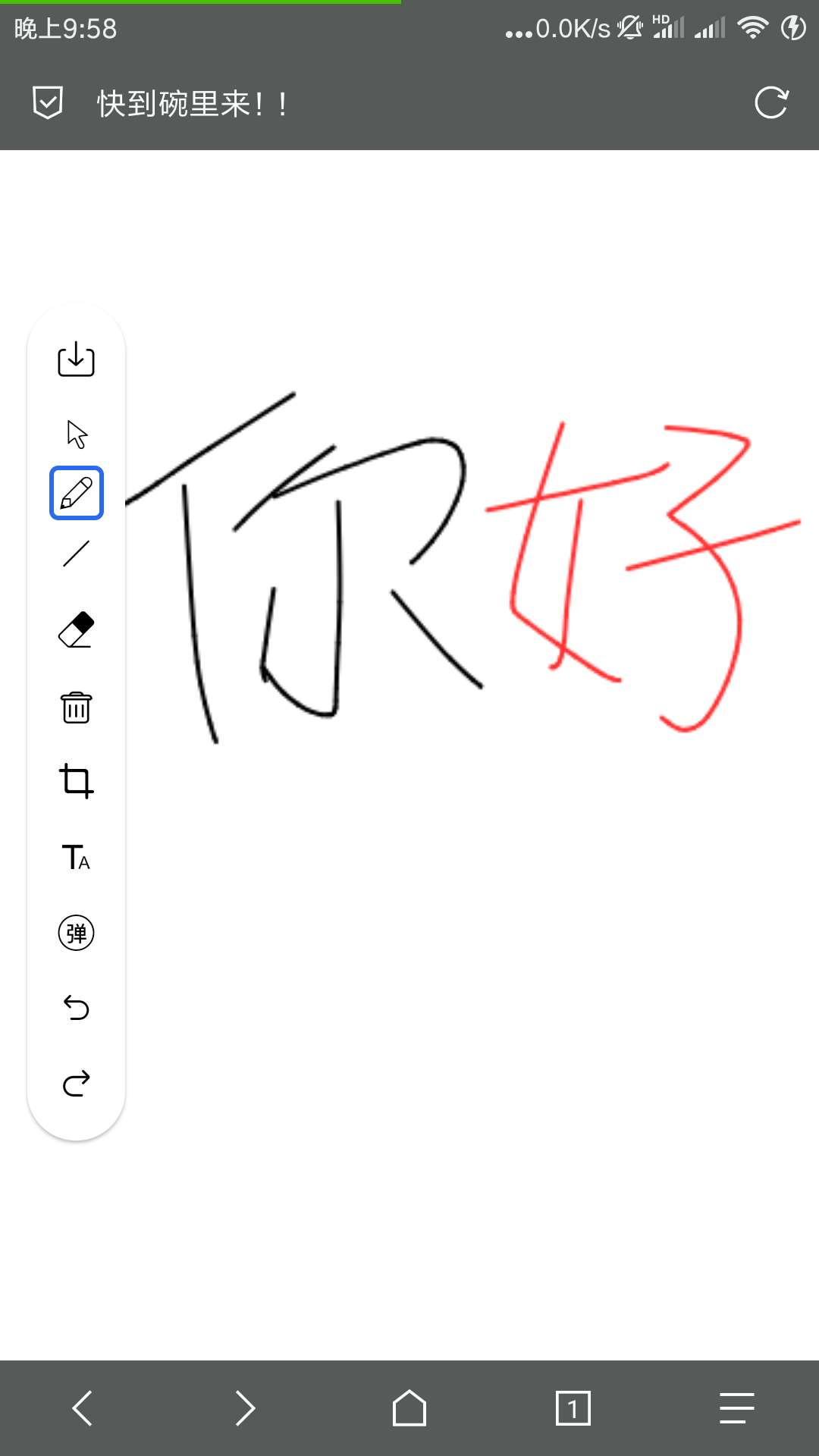
ui设计是参考的是:手把手教你实现一个canvas智绘画板
真心感觉界面设计的好看,我就借鉴过来了,哈哈哈。但是我的dom架构设计和上面文章里的不一样。
3. 项目开发流程与变量说明
前置说明
如果你需要学习、参考代码,你需要看下这里。
因为功能复杂,标志的变量有接近10个之多,一下子可能很难看懂,所以我这里说明下我的开发流程,以及定义变量的顺序。
- 功能顺序:
画笔 → 定义画笔信息 → 橡皮檫 → 删除 → 撤销/前进 → 直线 → 截图 → 弹幕
- 定义变量的顺序,以及作用:
所有功能变量:
var isDown = false // 标志鼠标是否按下 绘图三步和剪切三步走时,后面两个事件触发的标志
var points = [] // 滑动时收集的点 绘画三步走时,为了时画的线光滑,记录点,减短画线的距离
var beginPoint = null // 开始的点 绘画三步走时使用
----这三个为一组,画线三人组,为了让画的线更为光滑
var currentMenu = "icon-pen" // 初始按钮 底部按钮选中的按钮
var currentColor = 0 // 初始颜色的index 颜色选择,默认第一个
var paintingModal = "pen" // 画笔模式 line||pen||cut
----按钮功能三人组,按钮选中标记,颜色选中,画画的模式,切换前面画笔和画直线的模式
var lookModal = false // 鼠标模式 按钮第一个功能,此模式不能绘画,只能看
var cuted = false // 标记裁剪时,是否已经裁剪 裁剪后,防止后续的操作再次触发裁剪操作
----鼠标模式和剪切模式的定义
var animationTimer = null // 弹幕动画的timer 动画的timer
var barrageArray = [] // 保存弹幕的数组
var globalPoint = { x : 0, y : 0 } // canvas上鼠标的点 ---弹幕时使用
----弹幕三人组 globalPoint用来标记鼠标在canvas中的坐标,用于判断鼠标是否触碰到弹幕上
// 实现撤销和重做的功能
let canvasHistory = [] // canvas数据,在每次画线和橡皮檫使用后保存数据
let step = 0 // 画笔抬起的步数,清空时,步数也清空
----撤销/前进二人组,画笔抬起时,把画布信息用getImageData存入canvasHistory,用step完成前进和撤销的功能
var penAttibutes = { // 画笔数据,
width : 2,
lineCap : "round",
lineJoin : "round",
strokeStyle: "#000",
fillStyle: "#000",
globalCompositeOperation: "source-over",
globalAlpha : 1
}
4.开发中遇到的难点与重点与解决方案:
1. 保存历史记录使用api对比
我在写代码的时候有做过参考 **[手把手教你实现一个canvas智绘画板](https://juejin.cn/post/6844903788998836231)**,
文章里用是canvas.toDataUrl的方式做的数据保存,评论里说这个数据保存不理想,
其实我一开始的时候想的就是用ctx.getImageDaata的方式来做的,我也用这个两个api做了一个对比:
代码:

结果:
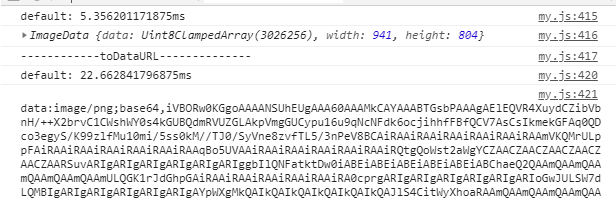
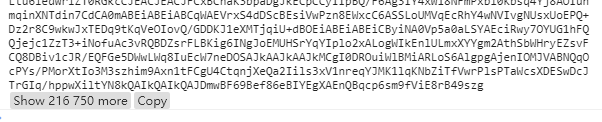
可见,使用getImageData获取数据是时间是非常短的,并且获取到是画布像素数据,
后续可以直接进行像素操作,从而不用再花时间再去获取画布信息,
其次,getImageData获取到是数据是有数据结构的,这样在内存里面保存下来对内存更加友好,
而使用toDataUrl方式保存下来的数据有21万行那么长的字符串,对内存并不友好。
后面我还做了他们绘制到画布上的时间对比,他们的时间都在1ms内,到时每次putImageData都要快一点点,但是快这一点时间的意义并不大。
toDataUrl也是有好处的,因为转置出来的是base64的字符串,所以他能够直接作为图片的src属性,让图片显示到页面。
2. 画直线
如何画出一条直线??当我做了撤销和前进的时候,我就把画板数据给存到canvasHistory里面了,
这里刚好用到,鼠标移动是时候,先清空画布,再绘制保存到canvasHistory里最后那个数据,然后就是绘图三步走,就完成了。
**注意:**这里一定要绘图三步走,或者在绘制前一定要用beginPath()重开一条路径,如果不重开路径,
绘制时,会把前面的直线一同绘制出来,因为你一直是一条路径,所以下次绘制时,上次的点也要绘制一遍。
3. 图片旋转
旋转很类似css3,但是,canvas的基点固定在左上角处,所以在旋转的时候,需要先用translate移动画板,可以画一下图,
下面是我画的图:
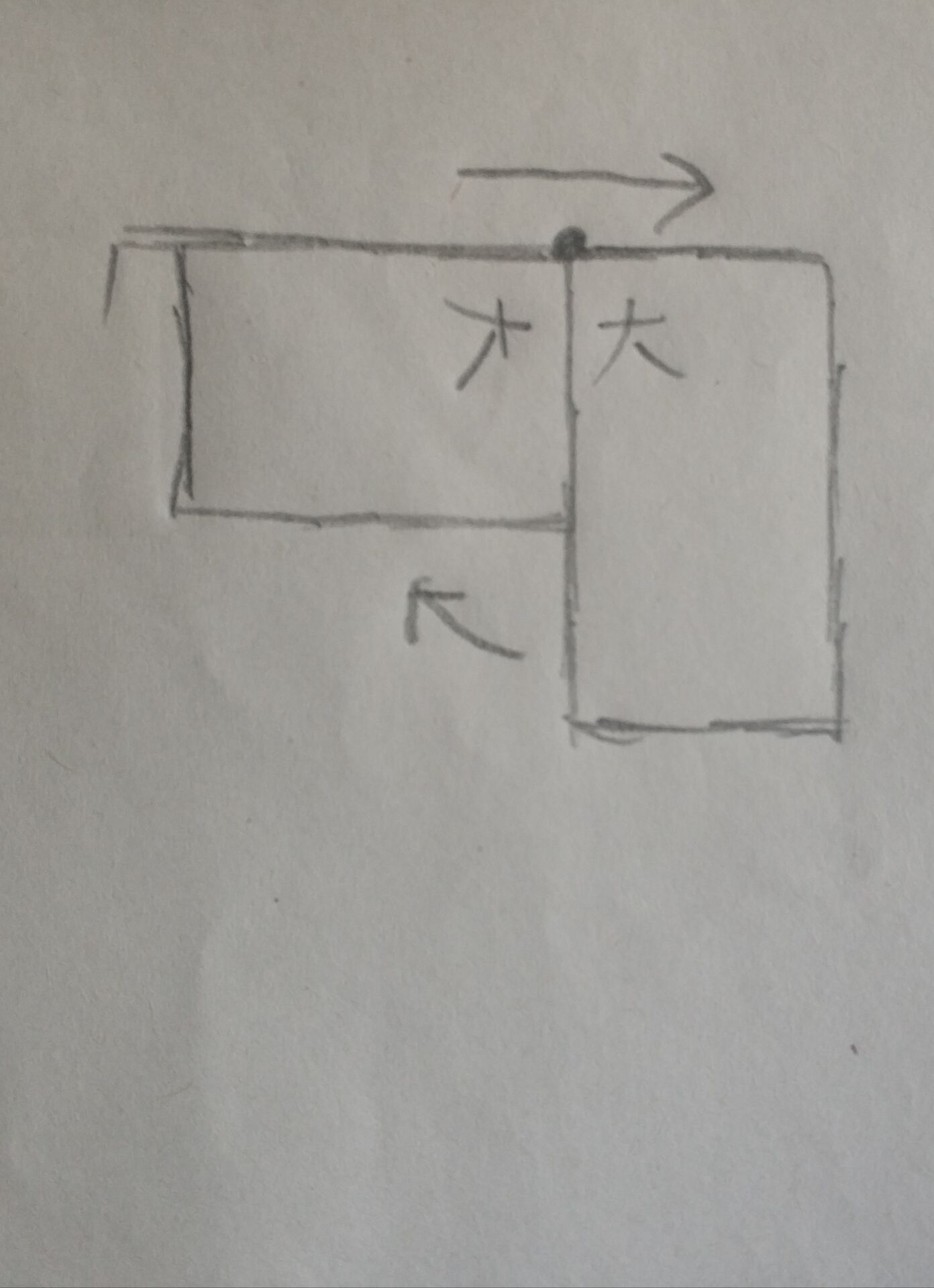
问题: 当我画笔有rotate属性的时候,当前操作的putImageData不会成功,不知道为什么-----
4. 如何画出一条光滑的曲线
用正常的画法画曲线是时候,画出的曲线不够光滑,
所以我就参考了这篇文章 **[canvas进阶——如何画出平滑的曲线?](https://segmentfault.com/a/1190000016672567)**
(其实我也想到了用二次贝塞尔曲线,在寻找更好的解决方案时,就找到这个方法了,这个方案更优),原理可以看原文。
5. 鼠标触摸弹幕
因为canvas是无记忆性的,所以,你用isPointPath和isPointStroke时,是在当前绘画下才能检测。
在使用isPointPath时,他只与path路径有关,意思就是,你用fillRect直接绘制一个矩形图形是不能检测的,
只能检测rect()和pathTo等围起来的路径内。
所以,这里我做了一个外挂路径-用rect()把每个弹幕框起来------哈哈--
6. 使用drawImage须知:
drawImage有三种传参方式,三种方式出来的效果,在书写前可以先参考效果。
参考地址:CanvasRenderingContext2D.drawImage
7. 兼容移动端
当在移动端时,会存在移动端延时300ms的问题,因为移动端有双击放大功能,故存在300ms时间。
我解决的方法是设置meta信息,禁止缩放,就可以防止300ms问题
<meta name="viewport" content="width=device-width, initial-scale=1.0, maximum-scale=1.0, minimum-scale=1.0, user-scalable=no, target-densitydpi=device-dpi" />
结语:
首先,很感谢 手把手教你实现一个canvas智绘画板 作者的分享,我也参考了作者的界面设计,希望作者不要介意啦。
其次,这个项目大概用了canvas的75%的api,还有渐变等api还没用到,虽然获取了像素点,但是没有对像素进行操作。
最后,希望这篇文章对你有帮助。
与君共勉!
参考材料:
参考了楼主项目的样式,但是所有样式都是我自己写的,嘻嘻,实现方式不一样哦。。
画一条光滑的曲线,不错哦。
可以在这里把所有api的意义和作用和参数等都记下来-----
canvas所有的api,当然你也可以去mdn看,其实都一样啦---